苹果6怎么找到删除照片
是针对“苹果6怎么找到删除照片”的详细解决方案,涵盖多种方法并附具体操作步骤,适合不同场景下的恢复需求:
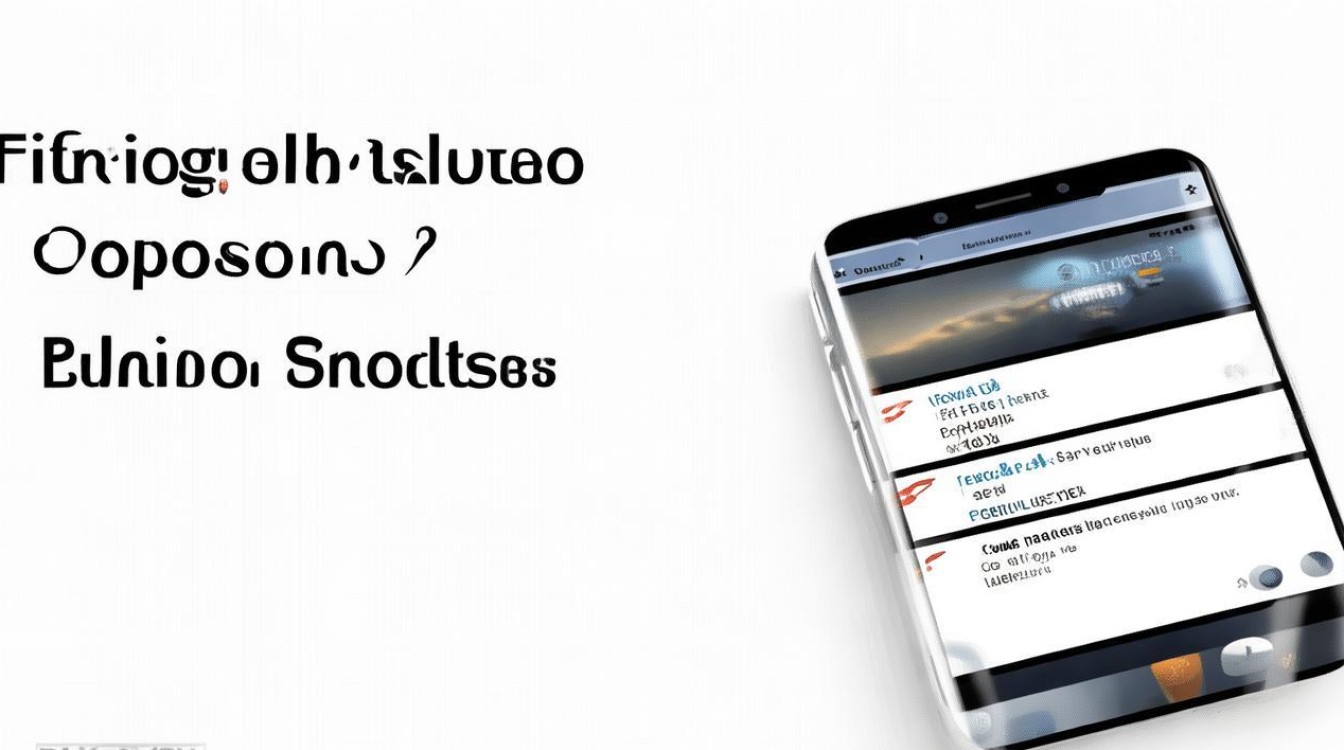
通过“最近删除”相册恢复(最快捷方式)
- 打开照片应用:在主屏幕上点击“照片”图标进入应用。
- 定位到“最近删除”文件夹:切换至底部菜单栏的【相簿】标签页,向下滑动找到名为“最近删除”的专用相册(该文件夹会保存已删除的相片和视频长达30天)。
- 选择目标文件并恢复:勾选需要还原的照片后,点击界面右下角的【恢复】按钮即可将它们移回原所属的相册或文件夹中。
⚠️注意:此方法仅适用于未超过30天保留期的情况;若逾期未操作,系统会自动永久清除这些数据。
利用iCloud备份恢复
前提条件
需事先开启过iCloud照片同步功能且存在有效备份记录。
操作流程
- 检查网络连接状态:保证设备处于Wi-Fi或蜂窝数据的在线环境。
- 进入设置界面验证账户登录情况:依次打开【设置】→顶部显示Apple ID的位置→【iCloud】区域。
- 激活高级同步选项:在iCloud设置里找到并启用“iCloud照片”,同时确保开启“下载并保留原片”,此时云端存储的内容将开始与本地进行双向同步更新。
- 执行整机复原程序(如需完整提取历史版本):若直接通过上述步骤无法获取满意结果,可尝试先对设备做一次出厂重置:前往【通用】→【传输或重置iPhone】→【抹掉所有内容和设置】;重启后再按照向导指引选择从iCloud云备份恢复数据。
❗重要提示:此操作会导致当前手机上的所有个人信息被覆盖替换为备份时的状态,请务必提前做好其他重要资料的另行存档工作!
使用iTunes/Finder备份恢复
Mac用户特别说明
自macOS Catalina版本起,原iTunes的功能已被整合进Finder程序中使用。
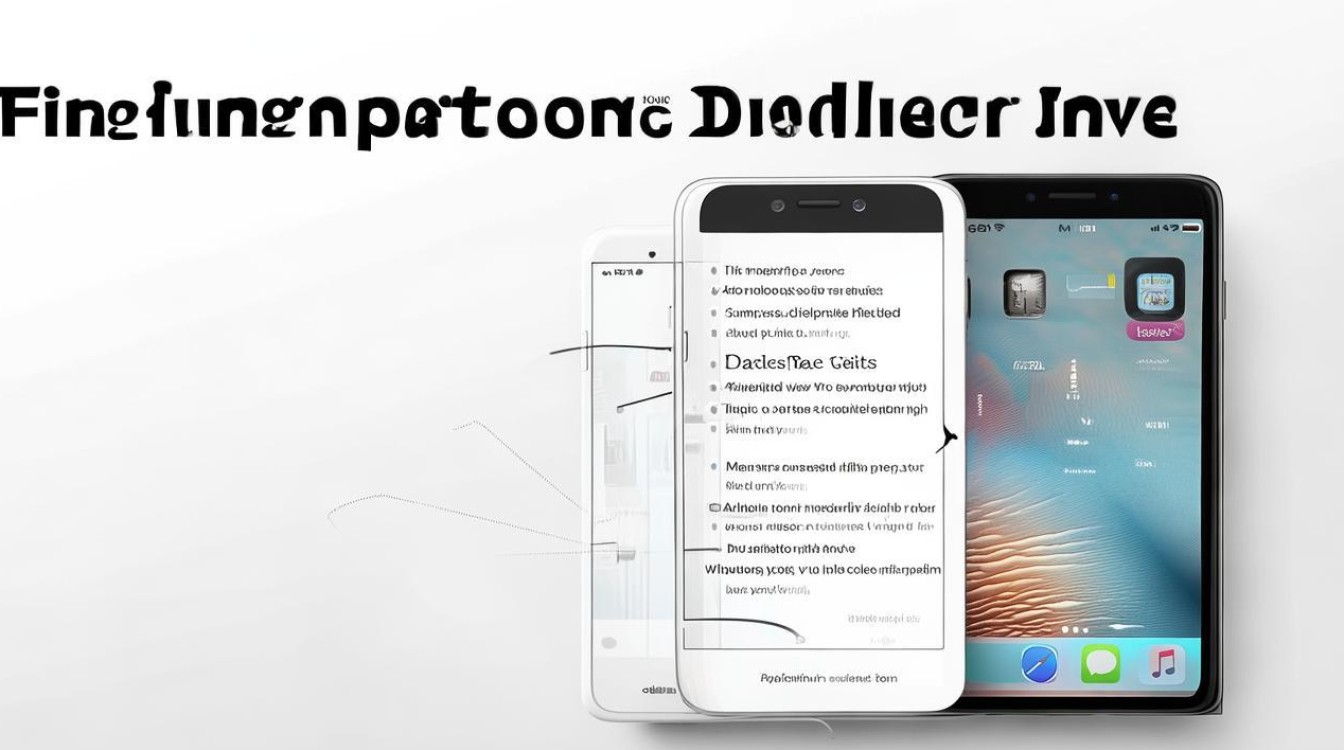
通用指导步骤
- 物理链接设备与电脑终端:用原装USB线缆将iPhone连接到PC或Mac计算机上。
- 启动管理工具并识别装置:Windows用户运行iTunes软件;macOS用户则经由Finder侧边栏选中已连接的设备图标。
- 选取合适的历史存档执行回滚:在摘要页面点击【恢复备份】选项,从列表中挑选包含目标图片的那个时间点的快照文件。
- 等待自动化流程完成:期间不要中断连线也不要强行终止进程,直至进度条走完自动重启为止。
📂备注:该方法同样会造成现有数据的丢失,因为其本质是将整个系统的状态回退至某个特定时间点。
第三方专业软件辅助恢复
针对没有养成定期备份习惯的用户,市面上有一些专门用于iOS设备的数据抢救工具可以帮助检索那些已经被标记为可用空间但实际上还未被新写入的信息所覆盖掉的文件残片。 | 软件名称 | 特点 | |------------------------|----------------------------------------------------------------------| | 奇客数据恢复iOS版 | 支持多种文件类型扫描预览,但免费版仅限查看不能实际导出 | | 易我iOS恢复大师 | 提供三种模式(设备直接扫描、iCloud解析、iTunes解析),界面友好易上手 | | 数据蛙苹果恢复专家 | 擅长深度挖掘底层存储区块中的遗留痕迹 |
以易我iOS恢复大师为例的操作示范如下:
- 安装桌面客户端程序:根据官方指引完成下载安装过程。
- 建立逻辑链路关系:把iPhone通过USB接口接入PC,运行软件并选择【从iOS设备恢复】模式。
- 启动全面深度扫描:单击【开始扫描】按键让算法遍历整个闪存芯片寻找可救援对象。
- 筛选所需项目执行挽救动作:在生成的结果清单里定位到想要挽回的图片条目,勾选它们之后点击【恢复】把它们保存到指定路径下。
其他潜在途径探索
- 检查消息应用附件留存情况:有时我们会把某些图片作为附件发送给他人,即使原始副本已被删除,对话记录里的缩略图仍然可能存在,可以尝试打开常用的聊天软件如Messenger,查看是否有相关媒体文件残留可供二次下载。
- 查阅外部云盘上传历史:如果你曾经手动上传过部分照片到网盘服务(比如百度云、微云等),那么即使本地没有了还可以登录网页版账号查找旧文件下载回来。
- 寻求官方技术支持介入:当所有自助手段均告失败时,携带购买凭证联系Apple Store客服团队咨询是否有更高级的工程级解决方案可供尝试。
FAQs相关问题解答
Q1: 最近删除”相册里已经找不到我想要的照片怎么办?
A: 如果已经超过了30天的保留期限,那么该照片将从“最近删除”中消失,这时候您可以尝试使用iCloud备份恢复、iTunes备份恢复或者第三方数据恢复软件来找回照片,特别是如果您之前有做过iCloud或iTunes备份,那么有很大的几率能够成功恢复,一些专业的数据恢复工具也可能帮助您找回更早之前删除的照片。
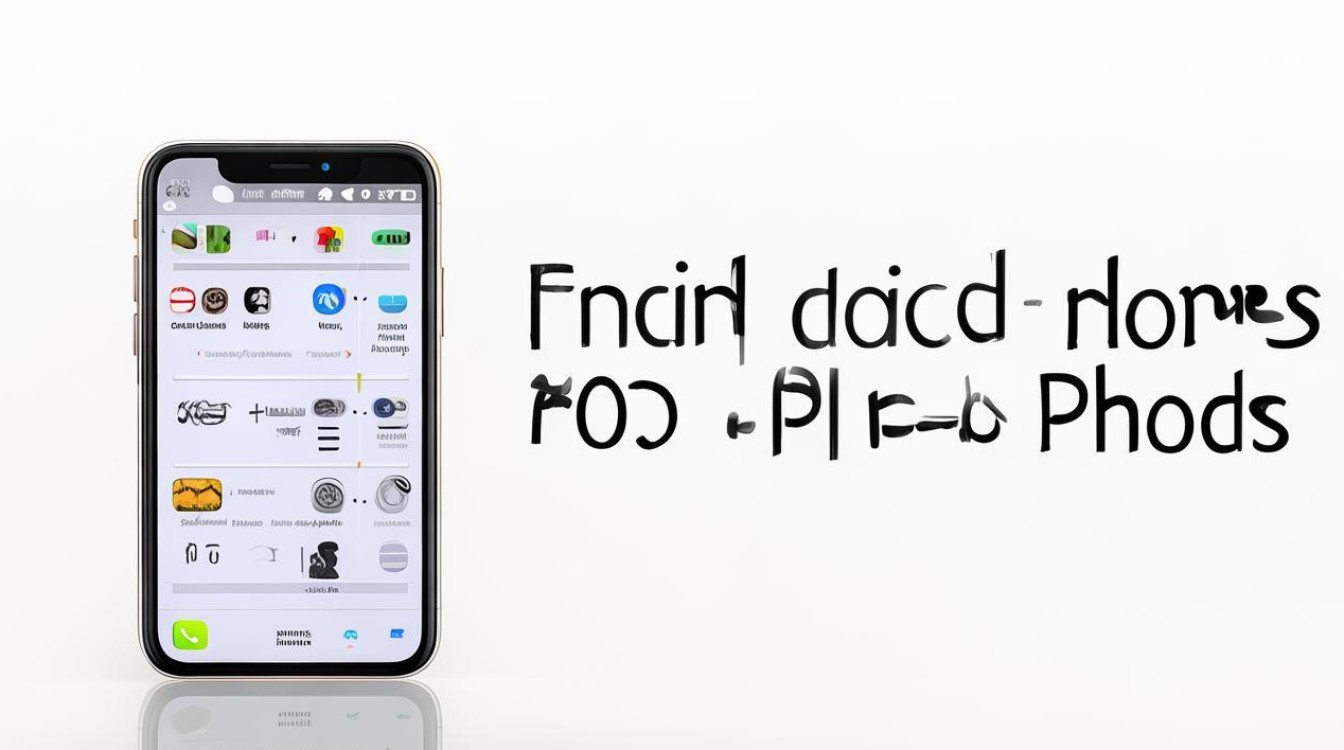
Q2: 我可以使用iCloud只恢复特定的照片而不是整个备份吗?
A: 通常情况下,从iCloud恢复备份会覆盖当前设备上的所有数据,因此无法直接只恢复特定的照片,您可以通过登录iCloud.com网站,进入“照片”区域,然后查看“最近删除”文件夹,如果所需的照片仍在那里,可以直接选择并下载这张照片到您的电脑上,然后再手动将其添加回您的iPhone中,这种方法可以避免
版权声明:本文由环云手机汇 - 聚焦全球新机与行业动态!发布,如需转载请注明出处。




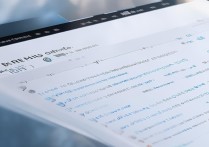







 冀ICP备2021017634号-5
冀ICP备2021017634号-5
 冀公网安备13062802000102号
冀公网安备13062802000102号